Chromecastは、Googleのストリーミングメディアアダプターであることが知られており、ユーザーはデジタルテレビやその他のホームビデオシステムでビデオや音楽を再生できます。 これを使用することで、Androidフォンまたはアップルフォンからコンテンツを無料で視聴したり、ラップトップ画面をミラーリングしたり、タブレットを使用してテレビを操作したりすることができます。
一方、MKVファイルは、ビデオまたはマルチメディアのコンテナ形式です。 言及されているものが異なるタイプのエンコーディングを使用している場合でも、オーディオ、ビデオ、字幕をXNUMXつのファイルに組み込むことができます。
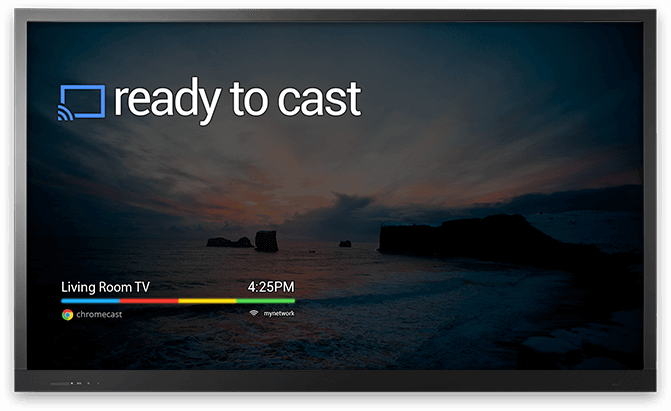
一部の人々は問題に直面しています MKVファイルをChromecastにキャストする方法。 しかし、心配しないでください。問題を解決する方法を提供するため、この記事を読み続けることをお勧めします。 読み続けてください!
コンテンツガイドトップ3ツールは、MKVファイルをChromecastにキャストするのに役立ちますすべてまとめて
DumpMedia 動画変換 ユーザーが素晴らしい機能を体験できるようにするアプリケーションです。 このアプリケーションを使用すると、ビデオファイルの変換、優れた効果と高品質のビデオの編集、ビデオファイルとオーディオファイルのクリッピングとマージ、さらには DVDビデオをリッピングして変換する いくつかのフォーマットに.
を使用してビデオを変換するには DumpMedia ビデオコンバーター、次の手順に従ってください。
手順1:ダウンロードを確認してください DumpMedia ビデオコンバーターとインストール。
ステップ2:プログラムを起動し、 「ファイルを追加」ボタンをクリックします 変換するファイルを選択します。 その場所からアプリケーションに直接ファイルをドラッグアンドドロップすることもできます。
ステップ3: 「すべてのタスクを変換する」ボタンをクリックします 必要なフォーマットを選択します。
ステップ4:完了したら、出力が保存される宛先フォルダーを選択します。
ステップ5:“をクリックしてください。変換 」ボタンをクリックして、変換プロセスを開始します。

全体の手順は簡単で、数分かかります。 完了すると、新しいビデオ/オーディオファイルを使用できるようになります。 わずか5つのステップで、次のことができます 変換したMKVビデオをChromecastにキャストします!
VideoSolo Video Converter UltimateはMKVからChromecastへのビデオコンバーターで、MKVファイルをMP4(Chromecastでサポートされています)を含むさまざまな形式に転送または変換できます。さらに、バッチ変換をサポートし、複数のMKVファイルを結合できます。これは、両方の機能で使用できることが証明されています。 Windows および Mac コンピューター。
これを使用できるようにするには、以下の手順に従ってください。
ステップ1:VideoSolo Video Converter Ultimateソフトウェアをダウンロードします。
ステップ2:ダウンロードしたら、プログラムをインストールし、パソコンで起動してください。
ステップ3:MKVファイルのコンバーターへのインポートを続行するには、「ファイルを追加 」ボタンをクリックします。 必要に応じて、フォルダ全体をインポートすることもできます。
ステップ4: MP4などのChromecastフレンドリーフォーマットを選択する。 フォーマットのオプションを確認するには、「プロフィール」、「一般的なビデオ」のドロップダウンアイコンをクリックします。 すべてのファイル形式が表示されます。 選択の中から好きなものを選択できます。
ステップ5:上記のステップを完了した後、「変換 」ボタンをクリックすると、MKVからChromecastでサポートされている形式への変換プロセスが開始されます。
ステップ6:識別された出力フォルダーから変換されたビデオを見つけます。
パソコンからChromecastに動画をキャストできるようにするには、 パソコンとChromecastの両方が同じWiFi環境にあることを確認する必要があります。 WiFi接続の確認が完了したら、パソコンでChromeウェブブラウザを起動します。 画面の右上にXNUMXつの縦のドットが表示されます.
必ずそうしてください 「キャスト」オプションを選択。 小さなタブが表示されたら、「ソース 」ボタンをクリックしてから「キャストファイル」をクリックすると、変換された動画をChromeで再生できます。 Chromecastを介してテレビでビデオを視聴することもできます。

MKVファイルをに変換する別の方法 Chromecastの フレンドリーなフォーマットへの変換はPavtube Video Converterを使用することです。上記のプログラムと同様に、これもサポートしています WinWindows および Mac コンピューターで使用できます。このソフトウェアのインストールには数分しかかかりません。さらに、操作やナビゲートが簡単になるユーザーフレンドリーなインターフェイスも備えています。
このソフトウェアの使用方法についてさらに詳しく見てみましょう。
ステップ1:Pavtube Video Converterをパソコンにインストールして起動します。
ステップ2:ファイルをクリックしてから、「ビデオ/オーディオを追加 」を使用して、MKVビデオファイルをプログラムにインポートまたはロードできます。 すべてのMKVビデオをXNUMXつのフォルダーに入れて、このソフトウェアで一度にフォルダーを読み込むこともできます。 ビデオを簡単に取得したい場合は、その場所からソフトウェアにドラッグできます。
ステップ3:次に行うことは、出力ビデオのフォーマットを選択することです。 これを行うには、「フォーマットバー 」。 クリックすると、ドロップダウンリストが表示され、一般的なビデオ、HDビデオ、3Dビデオなどの多数のカテゴリが表示されます。 出力ビデオに使用する任意の形式を選択できます。
ステップ4:希望するフォーマットを選択したら、「変換ボタン 」。 ソフトウェアはファイルを変換する仕事をします。
上記を完了したら、変換されたビデオをChromecastにストリーミングしてテレビで再生できます。
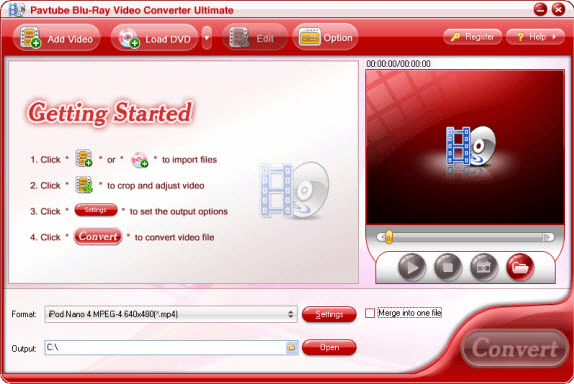
上記のソフトウェアプログラムを使用すると、Chromecastで高品質のコンテンツを視聴できるようにするために、フォーマットの問題を心配する必要がなくなります。 上記のXNUMXつから自由に選択できます。これらはすべて、簡単で、フレンドリーで、シンプルなステップを実行しながら、あなたの側に大きな利便性を提供します。
